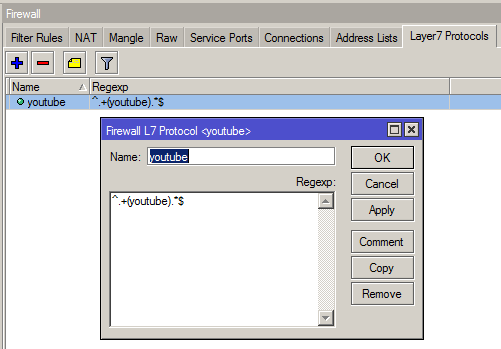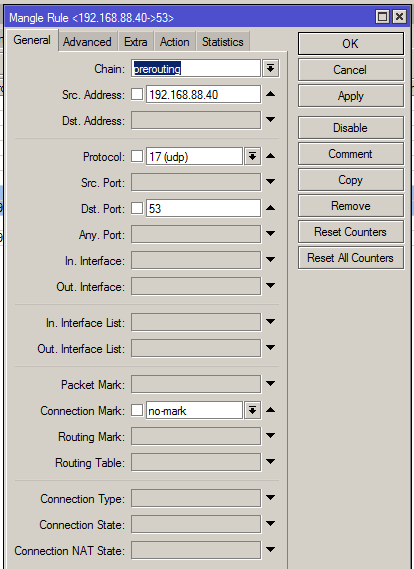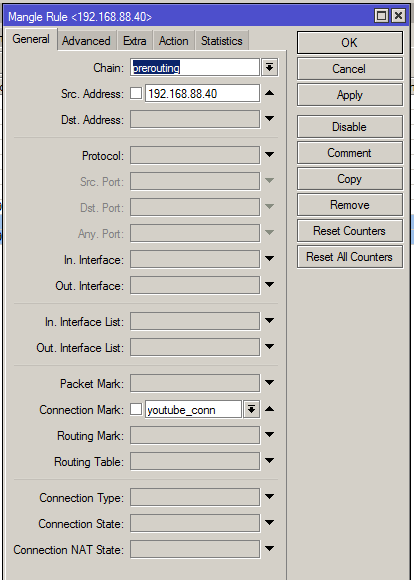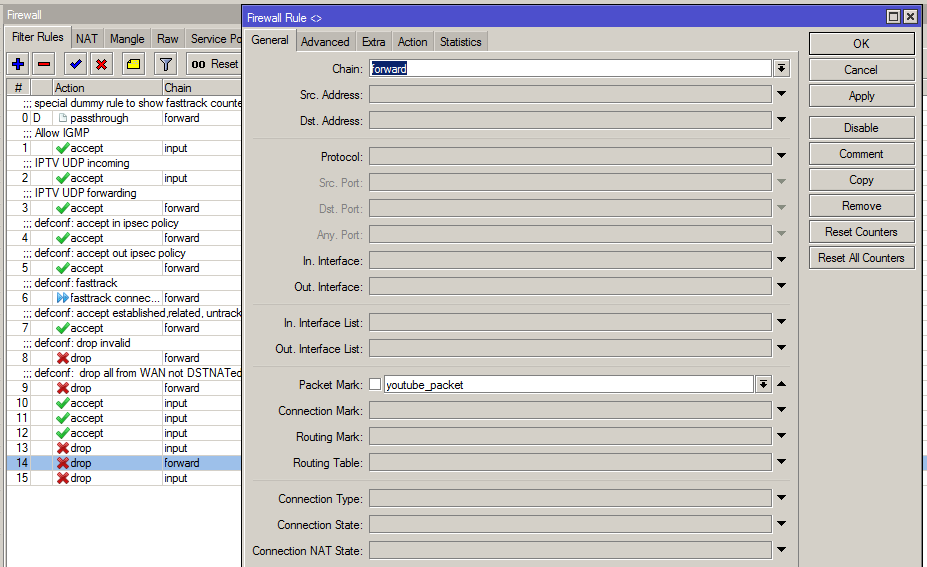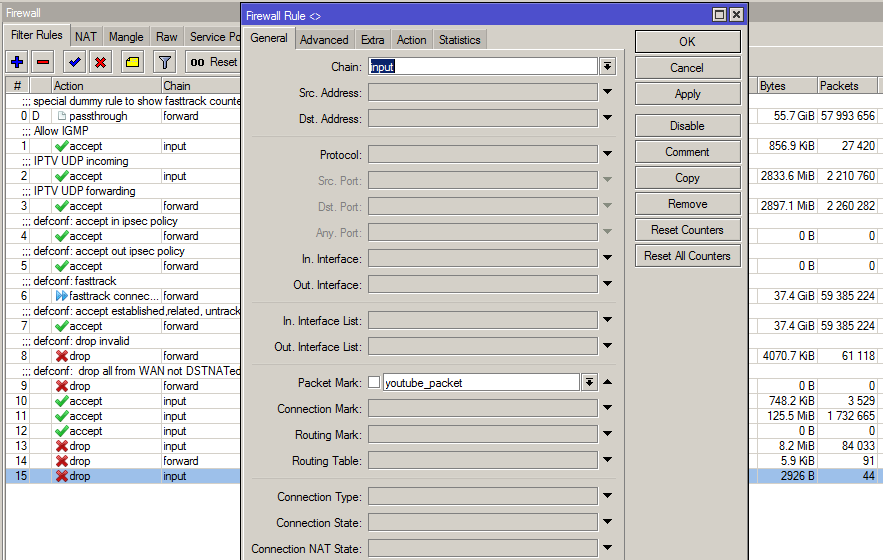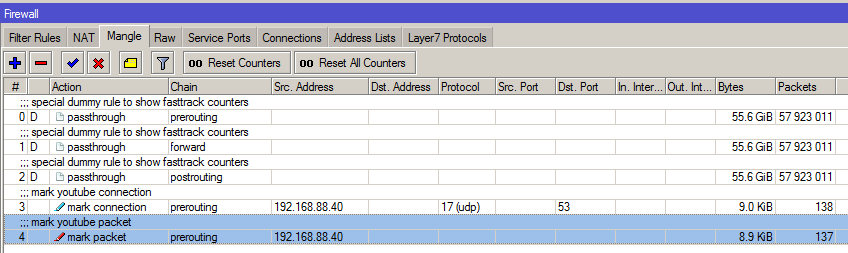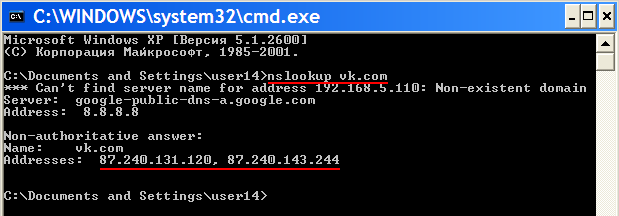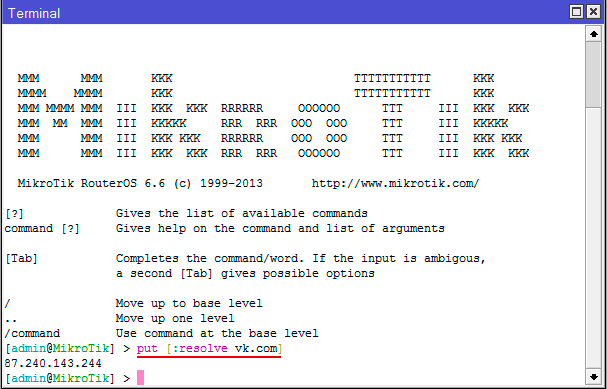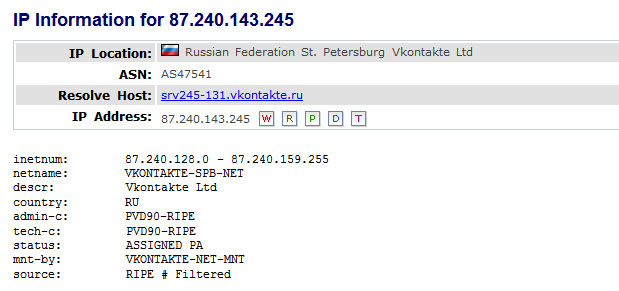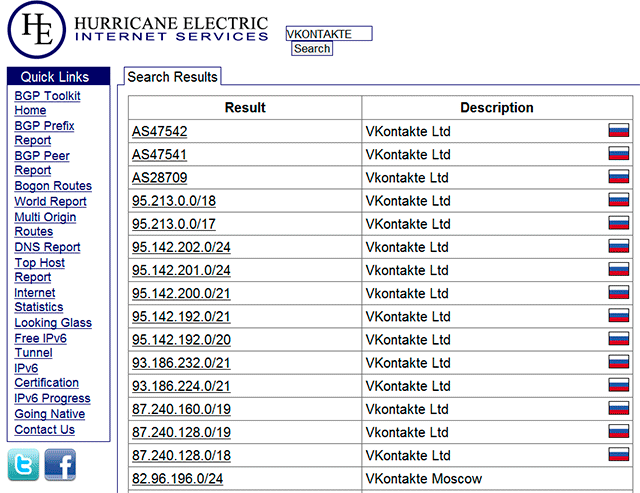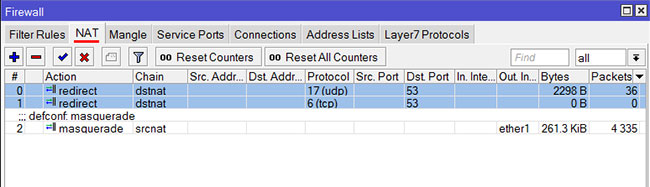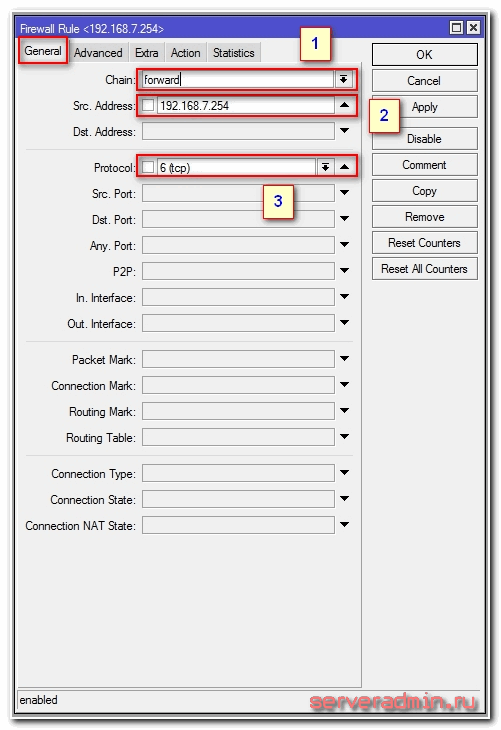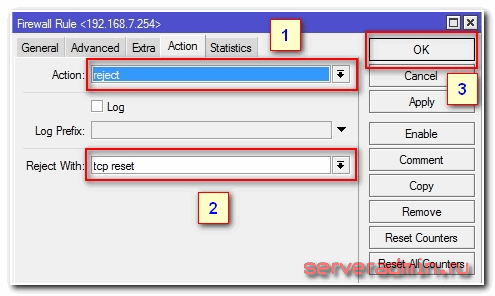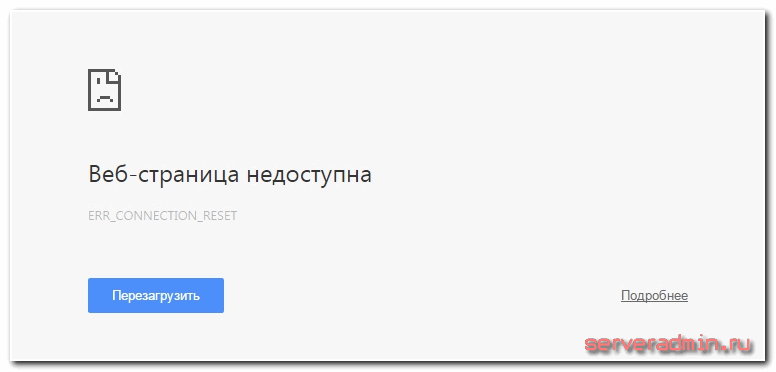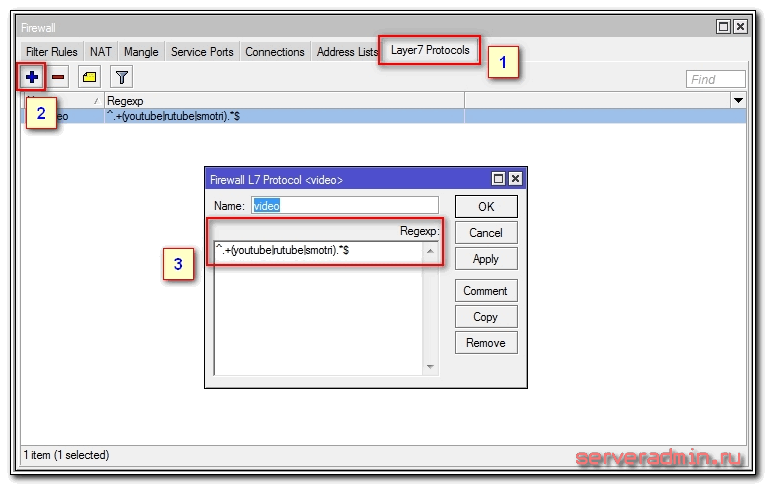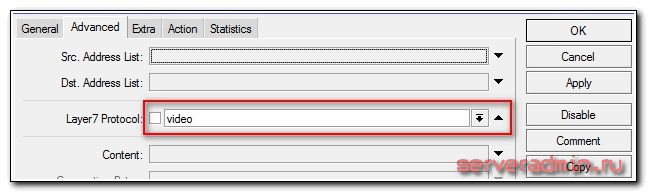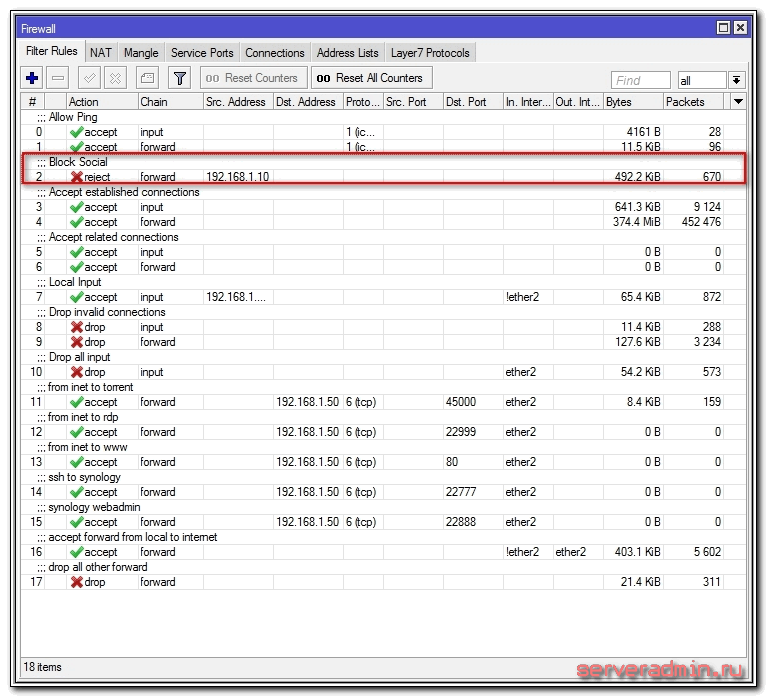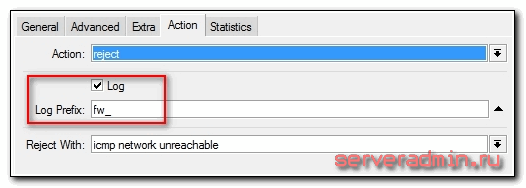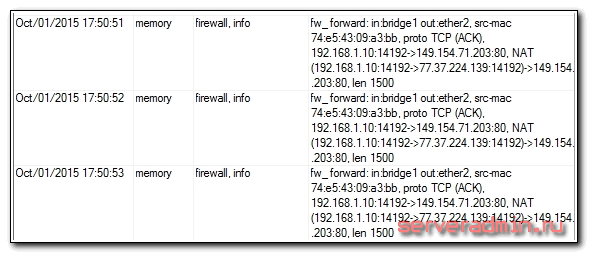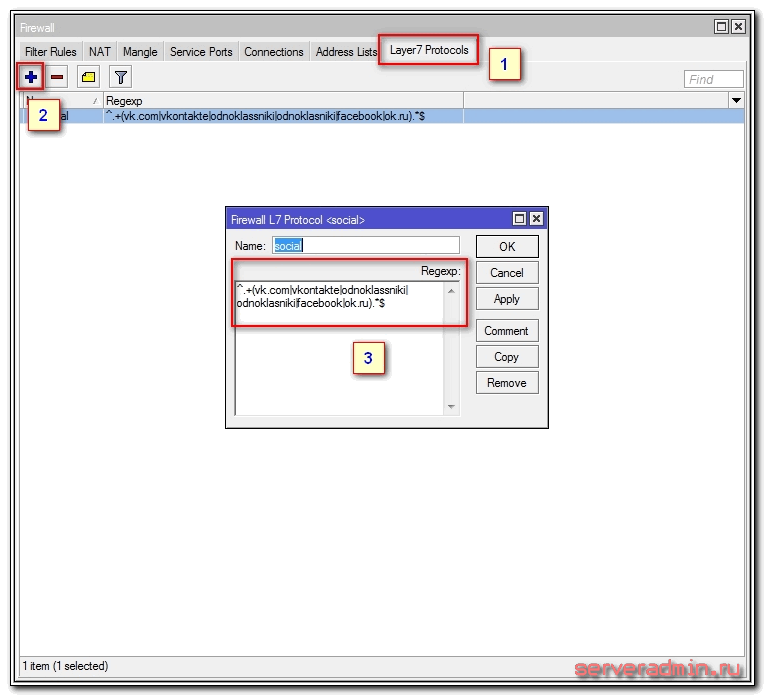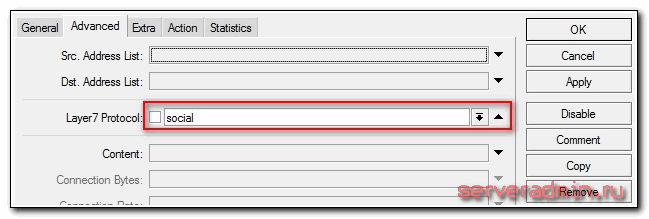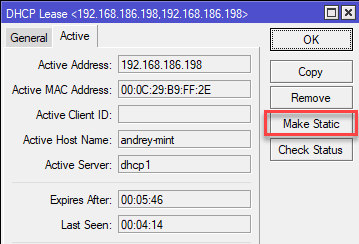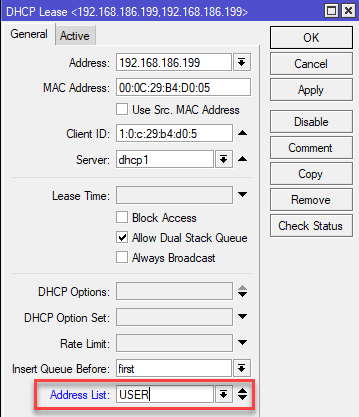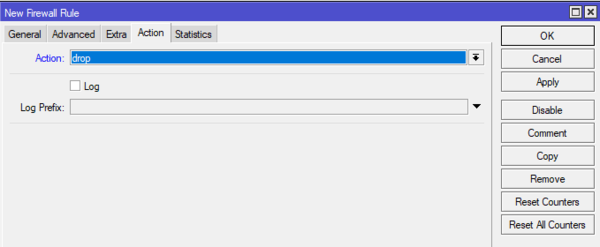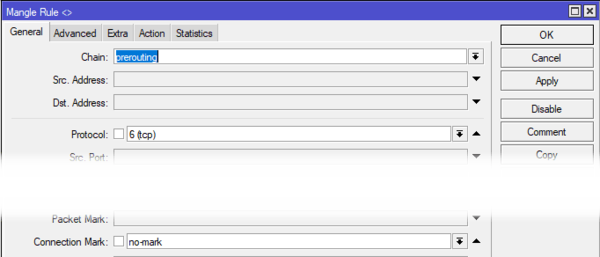Время на прочтение
3 мин
Количество просмотров 173K
На написание данной статьи меня сподвиг тот факт, что старший ребенок стал по ночам вместо того чтобы укладываться спать, смотреть на своем смартфоне всякие ролики на youtube, до поздней ночи, а так же замена домашнего роутера с TP-Link TL-WR1043ND на MikroTik RB951G-2HnD.
Поизучав интернеты, наткнулся на презентацию от 2017 года на канале микротика в ютубе. Там описывалось, как не надо делать и как делать правильно. Возможно, для многих продвинутых пользователей MikroTik и RouterOS это не будет открытием, но надеюсь что поможет начинающим пользователям, как я, не заблудиться в дебрях вариантов, предлагаемых в интернете.
Начнем с часто предлагаемого варианта в интернете (так не надо делать!!!):
● /ip firewall layer7-protocol
add name=youtube regexp="^.+(youtube).*$"
add name=facebook regexp="^.+(facebook).*$"
● /ip firewall filter
add action=drop chain=forward layer7-protocol=facebook
add action=drop chain=forward layer7-protocol=youtubeУ данного решения следующие минусы: высокая нагрузка на cpu, увеличенная latency, потеря пакетов, youtube и facebook не блокируются.
Почему так происходит? Каждое соединение проверяется снова и снова, Layer7 проверяется не в том месте, что приводит к проверке всего трафика.
Правильное решение
Создаем правило с регулярным выражением для Layer7:
● /ip firewall layer7-protocol
add name=youtube regexp="^.+(youtube).*$"Я блочил только ютуб, если нужен фейсбук или что-то иное, создает отдельные правила
add name=facebook regexp="^.+(facebook).*$"Можно создавать правила и для других сервисов стримминга видео, вот один из вариантов:
regexp=”^.*youtube.com|youtu.be|netflix.com|vimeo.com|screen.yahoo.com|dailyMotion.com|hulu.com|twitch.tv|liveleak.com|vine.co|break.com|tv.com|metacafe.com|viewster.com).*$”Далее создаем правила для маркировки соединений и пакетов:
● /ip firewall mangle
add action=mark-connection chain=prerouting protocol=udp
dst-port=53 connection-mark=no-mark layer7-protocol=youtube new-connection-mark=youtube_conn passthrough=yes
add action=mark-packet chain=prerouting connection-mark=youtube_conn new-packet-mark=youtube_packetи правила для фильтра файрвола:
● /ip firewall filter
add action=drop chain=forward packet-mark=youtube_packet
add action=drop chain=input packet-mark=youtube_packetУ меня в домашней сети по dhcp раздаются статические ip-адреса, поэтому фильтр я применял к ip-адресу смартфона ребенка, можно создать группу адресов и применить к ней. Идем в меню IP>Firewall>AddressList нажимаем кнопку Add, вводим название группы и не забываем заполнить список адресов для блокировки.
Далее идем меню IP>Firewall>Mangle выбираем наши mark_connection и mark_packet и в поле Src. Address вбиваем блокируемый ip либо группу.
Все, девайс остался без ютуба, жестко, но в воспитательных целях нужно.
Так же можно применять эти правила по расписанию.
Буду рад комментариями и поправкам, если вы заметите какие то неточности, т.к. это моя первая статья на Хабре. По материалам канала MikroTik на Youtube. Внимание, эта статья не о том как ограничить доступ ребенку в интернет, ограничение доступа в ютуб — это просто пример. Статья об одном из способов ограничения доступа к нежелательным ресурсам.
Updt1, от avelor, блок по mac:
● /ip firewall filter
add chain=input src-mac-address=aa:bb:cc:dd:ee:ff action=drop
add chain=forward src-mac-address=aa:bb:cc:dd:ee:ff action=dropможно заблочить и в dhcp — сделать lease и жмякнуть block access
- Блокирование сайтов по имени
- Блокирование сайтов по IP-адресу
- Блокирование HTTPS сайтов
- Блокирование сайтов с помощью статических DNS записей
- Блокирование сайтов с помощью Proxy сервера
В этой инструкции вы узнаете, как заблокировать любой сайт в роутере MikroTik, социальную сеть одноклассники, вконтакте и т.п.
Блокирование сайтов по имени
В MikroTik RouterOS, начиная с версии 6.36, появилась возможность указывать DNS-имена сайтов в адрес-листах, а роутер сам определяет их IP-адреса или диапазоны IP-адресов. Поэтому процесс блокировки сайтов с помощью фаервола существенно упростился.
В RouterOS 6.36 и выше откройте меню NewTerminal и выполните следующие команды для блокировки сайтов:
# Добавляем список запрещенных сайтов с названием BlockedSites
/ip firewall address-list add list=BlockedSites address=youtube.com disabled=no
/ip firewall address-list add list=BlockedSites address=vk.com disabled=no
/ip firewall address-list add list=BlockedSites address=ok.ru disabled=no
# Добавляем в фаервол правило блокировки сайтов из списка BlockedSites
/ip firewall filter add chain=forward src-address-list=BlockedSites protocol=tcp action=reject reject-with=tcp-reset comment=»BlockedSites» disabled=no
# Перемещаем в фаерволе правило BlockedSites вверх выше остальных правил
/ip firewall filter move [find comment=»BlockedSites»] 1
# Перемещаем в фаерволе правило BlockedSites вверх выше остальных правил
/ip firewall filter move [find comment=»BlockedSites»] 1
Cписок запрещенных сайтов можно редактировать в меню IP — Firewall на вкладке Address Lists.
Правило блокировки находится в меню IP — Firewall на вкладке Filter Rules.
RouterOS по имени сайта неплохо определяет диапазоны IP-адресов, но не идеально. Мне не удалось с помощью данного способа заблокировать сайты facebook.com и instagram.com, поскольку MikroTik нашел не все необходимые диапазоны IP-адресов. Пришлось вручную найти необходимые IP-адреса и добавить их. Как это сделать, написано ниже.
Блокирование сайтов по IP-адресу
Фаервол позволяет заблокировать сайт по его IP-адресу. Узнать IP-адрес сайта можно в Windows, набрав в консоли команду nslookup имя сайта, например nslookup vk.com.
Чтобы выполнить команду nslookup в маршрутизаторе MikroTik, откройте меню New Terminal и выполните команду-аналог put [:resolve vk.com]
Сайты социальных сетей имеют много серверов с разными IP-адресами и вышеуказанные команды могут не показать адреса всех серверов. Поэтому лучше всего с помощью онлайн сервисов whois узнать, какие сети принадлежат данной социальной сети. Например, Vkontakte Ltd принадлежит сеть 87.240.128.0/18 и 93.186.224.0/22.
В поиске IP-адресов также поможет сервис bgp.he.net
После того, как мы узнали нужные нам IP-адреса, выполните в терминале MikroTik следующие команды:
# Добавляем список запрещенных IP-адресов с названием BlockedSites
/ip firewall address-list add list=BlockedSites address=87.240.143.244 disabled=no
/ip firewall address-list add list=BlockedSites address=87.240.128.0/18 disabled=no
/ip firewall address-list add list=BlockedSites address=93.186.224.0/22 disabled=no
# Добавляем в фаервол правило блокировки IP-адресов из списка BlockedSites
/ip firewall filter add chain=forward src-address-list=BlockedSites protocol=tcp action=reject reject-with=tcp-reset comment=»BlockedSites» disabled=no
# Перемещаем в фаерволе правило BlockedSites вверх выше остальных правил
/ip firewall filter move [find comment=»BlockedSites»] 1
Блокирование социальных сетей довольно трудоемкий процесс, поскольку социальные сети открывают дубликаты своих сайтов с другими именами и IP адресами серверов. Продвинутые пользователи обходят ограничения еще с помощью сайтов анонимайзеров. Поэтому блокируя доступ к социальным сетям, вам также придется выискивать сайты анонимайзеры и тоже их блокировать.
Блокирование HTTPS сайтов
Сейчас в интернете много сайтов используют защищенный протокол https, который шифрует данные. Поэтому контент таких сайтов очень сложно фильтровать. В MikroTik RouterOS, начиная с версии 6.41.1, появилась возможность блокировать https-сайты (TLS трафик) с помощью расширения TLS SNI, называемого «TLS-HOST»
Например, чтобы заблокировать сайт youtube.com, выполните в терминале MikroTik следующие команды:
# Добавляем в фаервол правило блокировки HTTPS сайта
/ip firewall filter add chain=forward dst-port=443 protocol=tcp tls-host=*.youtube.com action=reject comment=»BlockHttpsSite» disabled=no
# Перемещаем в фаерволе правило BlockHttpsSite вверх выше остальных правил
/ip firewall filter move [find comment=»BlockHttpsSite»] 1
В параметре tls-host можно указывать имена сайтов, составленных с использованием синтаксиса GLOB. Этот синтаксис используют для создания подстановочных знаков в имени сайта.
Обратите внимание, что если фрейм TLS handshake будет фрагментирован на несколько TCP сегментов (пакетов), то невозможно будет сопоставить имя сайта и заблокировать его.
Блокирование сайтов с помощью статических DNS записей
Заблокировать доступ к сайту можно также, создав статическую DNS запись с названием сайта и несуществующим IP адресом для него, например 127.0.0.1. Перед именем сайта бывает автоматически приписывается www, поэтому нужно создавать две записи, например odnoklassniki.ru и www.odnoklassniki.ru
Откройте меню NewTerminal и выполните следующие команды для блокировки одноклассников:
/ip dns static add name=»odnoklassniki.ru» address=127.0.0.1
/ip dns static add name=»www.odnoklassniki.ru» address=127.0.0.1
У пользователей заблокированные сайты еще будут открываться некоторое время, потому что на компьютерах есть DNS кэш, в котором временно хранятся имена посещенных сайтов и их IP адреса. Для очистки DNS кэша на компьютере нужно запустить командную строку cmd и ввести команду ipconfig /flushdns.
Такой способ блокирования сайтов будет работать только в том случае, если пользователь использует DNS сервер центрального роутера MikroTik. Если пользователь настроит вручную другой адрес DNS сервера, то ограничение работать не будет. Поэтому все DNS запросы необходимо завернуть на наш роутер. Для этого откройте меню New Terminal и выполните следующие команды:
/ip firewall nat
add chain=dstnat protocol=udp dst-port=53 action=redirect
add chain=dstnat protocol=tcp dst-port=53 action=redirect
Далее перейдите в меню IP — Firewall и на вкладке NAT переместите созданные правила вверх. Теперь все DNS запросы будут идти через наш роутер.
Блокирование сайтов с помощью Proxy-сервера
Закрыть доступ к сайтам можно также с использованием прозрачного proxy-сервера MikroTik.
Разрешим использование прокси-сервера и настроим его. Для этого откройте New Terminal и выполните следующие команды:
/ip proxy
set enabled=yes
set src-address=0.0.0.0
set port=8080
set parent-proxy=0.0.0.0
set parent-proxy-port=0
set cache-administrator=»webmaster»
set max-cache-size=none
set cache-on-disk=no
set max-client-connections=600
set max-server-connections=600
set max-fresh-time=3d
set always-from-cache=no
set cache-hit-dscp=4
set serialize-connections=no
Делаем proxy-сервер прозрачным:
/ip firewall nat add chain=dstnat protocol=tcp dst-port=80 action=redirect to-ports=8080
Закрываем доступ к прокси-серверу со стороны интернета:
/ip firewall filter add chain=input in-interface= protocol=tcp dst-port=8080 action=drop
Вводим команду блокировки сайта:
/ip proxy access add dst-host=www.odnoklassniki.ru action=deny
Источник
Популярная серия бюджетных маршрутизаторов из Латвии на базе RouterOS предоставляет пользователям широкие возможности по настройке. Сегодня я подробно рассмотрю возможности mikrotik по блокировке сайтов, рекламы, социальных сетей, по созданию списка запретов на доступ. Все эти средства присутствуют в роутерах из коробки и не требуют специальных знаний для настройки, кроме стандартных средств управления.
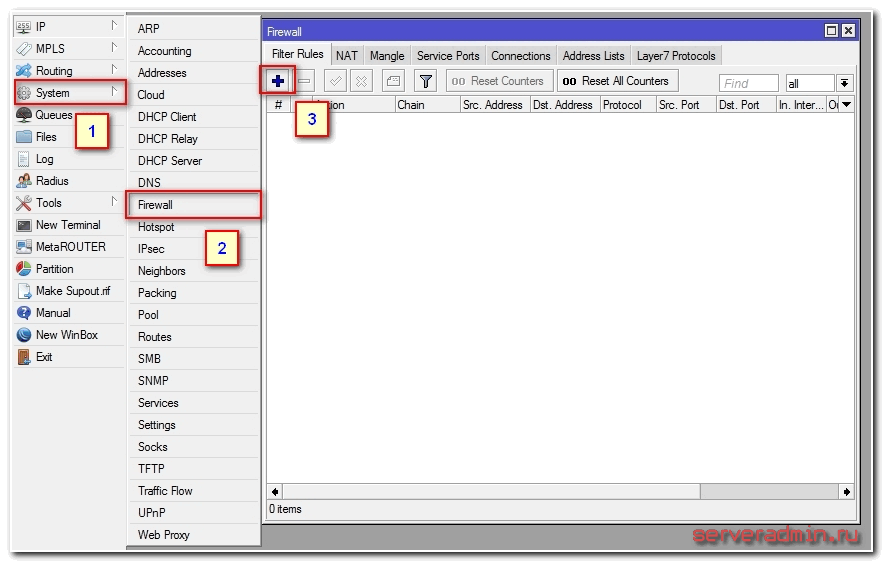
Нажимаем на + и добавляем новое правило блокировки сайта:
На первой вкладке General заполняем:
- Указываем цепочку Forward.
- Указываем адрес пользователя, которому будет закрыт доступ к сайту.
- Выбираем протокол TCP.
Дальше переходим на вкладку Advanced:
В поле Content указываем адрес сайта, который нужно заблокировать, например vk.com. Переходим на вкладку Action:
Здесь выполняем следующие действия:
- В поле Action выбираем reject.
- В пункте Reject With указываем tcp reset.
- Нажимаем OK.
На этом основная настройка закончена. В данный момент правило по фильтрации сайта уже работает. Мы с помощью стандартных средств mikrotik смогли заблокировать vk.com. Это нетрудно проверить на клиенте. При попытке открыть адрес сайта популярной соц. сети он получит следующее сообщение в браузере chrome:
В данном случае мы в ручном режиме сделали блокировку сайта конкретному пользователю. Если у вас таких сайтов и пользователей много, процесс надо по-возможности автоматизировать.
Черный список сайтов для фильтрации
Давайте создадим отдельно список сайтов и укажем его в правиле, чтобы не создавать запрет для каждого имени отдельно. Сделать это не сложно. Для этого опять идем в раздел IP -> Firewall, открываем вкладку Layer7 Protocols и нажимаем «+» для добавления списка:
В поле regexp необходимо ввести регулярное выражение для организации списка сайтов. Я сам лично не умею составлять правильно регулярные выражения, поэтому приходится их искать в интернете. Подавляющее большинство регулярок, которые я нашел, у меня не заработали. Привожу вам список видеохостинга для блокировки в виде регулярного выражения, которое заработало лично у меня:
^.+(youtube|rutube|smotri).*$
Список можно расширить, добавляя значения в скобках через знак вертикальной палки, что означает логическое «или».
После составления списка, включаем его в правило. Как создать правило я уже рассказал в первой части статьи. В данном случае отличие будет только в одном пункте:
Вместо поля Content выбираем название нашего списка для блокировки video в поле Layer7 Protocol.
Если у вас настроен firewall на микротике и в нем присутствуют какие-то правила, то текущее правило блокировки нужно правильно разместить в списке, чтобы оно работало. Например, у меня есть материал на тему настройки firewall. Там есть правила:
Разрешаем установленные подключения add chain=input action=accept connection-state=established add chain=forward action=accept connection-state=established
Текущее правило блокировки списка сайта на основе Layer7 Protocol должно стоять выше этого правила, иначе оно не будет работать. Я не до конца понял, почему, но я провел достаточно много тестов, чтобы убедиться, что его реально надо ставить выше. Ну и, разумеется, оно должно стоять выше правила, разрешающего соединения forward из локальной сети.
В этом правиле блокировки в поле Src.Address вы можете указать конкретный ip пользователя, можете указать всю подсеть, либо вообще оставить поле пустым для запрета выхода на закрытые сайты всему транзитному трафику маршрутизатора, в независимости от его источника.
Вот как у меня выглядит список моих правил на фаерволе с учетом добавленного правила блокировки:
Тут я блокирую доступ c тестового ip адреса. Все остальные правила похожи на те, что я описывал в своей статье по настройке простого фаервола на микротике, ссылку на которую я приводил выше.
Вы можете включить логирование заблокированных соединений с сайтами из списка на вкладке Action самого правила:
Mikrotik будет генерировать подобные логи:
Эти записи вы можете перенаправить на удаленный сервер для логов, чтобы потом анализировать статистику срабатывания правила. Для удобства, эти правила можно разделить по сайтам, по пользователям и т.д. В общем, поле для контроля работы правила обширное.
Запретить социальные сети в mikrotik
Так как мы научились составлять списки для блокировки сайтов, на основе этой информации легко закрыть доступ в социальные сети одним правилом. Для этого как и ранее добавляем регулярное выражение со списком соц сетей:
Текст регулярки:
^.+(vk.com|vkontakte|odnoklassniki|odnoklasniki|facebook|ok.ru).*$
Дальше создаем правило, как мы это делали выше и выбираем список, который только что добавили:
Выбираем как и ранее адреса источников для блокировки и добавляем правило. Все, этого достаточно для того, чтобы заблокировать социальные сети у пользователей. А включив логи, сможете еще и следить за тем, кто время от времени пытается в них зайти.
Блокировка рекламы средствами mikrotik
С помощью изученного средства по ограничению доступа к сайтам достаточно просто блокировать рекламу. Для примера рассмотрим вариант по блокировке рекламы в Skype. Так как я знаю адреса серверов, куда скайп лезет за рекламой, я могу его заблокировать в mikrotik. У меня есть список:
rad.msn.com apps.skype.com vortex-win.data.microsoft.com settings-win.data.microsoft.com
Это адреса, откуда загружается реклама. Списки эти могут меняться время от времени, нужно периодически проверять и обновлять. Самому подготовить список рекламных адресов для конкретного сервиса можно, к примеру, с помощью настройки собственного dns сервера и включения логирования запросов.
Дальше как обычно создаем regexp выражение для списка адресов:
^.+(rad.msn.com|apps.skype.com|vortex-win.data.microsoft.com|settings-win.data.microsoft.com).*$
Добавляем новое правило, подключаем к нему список, созданный ранее и наслаждаемся работой скайпа без рекламы.

Научиться настраивать MikroTik с нуля или систематизировать уже имеющиеся знания можно на углубленном курсе по администрированию MikroTik. Автор курса, сертифицированный тренер MikroTik Дмитрий Скоромнов, лично проверяет лабораторные работы и контролирует прогресс каждого своего студента. В три раза больше информации, чем в вендорской программе MTCNA, более 20 часов практики и доступ навсегда.
Прежде всего поговорим об особенностях фильтрации в условиях современного интернета. Основной тенденцией последних лет является массовый переход на протокол HTTPS. Что это означает? В отличие от HTTP, который передает данные открытым текстом, HTTPS использует SSL-шифрование и все, что мы можем увидеть для такого соединения — это домен назначения. Какие именно страницы посещает пользователь на указанном домене и какие данные оттуда передаются мы видеть не можем.
Из этого следует, что мы не можем блокировать отдельные страницы, но можем заблокировать домен целиком. Для большинства сценариев этого вполне достаточно. Но здесь нас подстерегает другая неприятность, многие сайты используют CDN (Content Delivery Network, сеть доставки контента), такие как CloudFlare и заблокировав нужный вам сайт вы можете также ограничить доступ к большому количеству сторонних ресурсов. Что из этого может выйти все мы видели во время ковровых блокировок РКН против Телеграм.
Также следует понимать, что блокировка посредством черных списков применима лишь к небольшому числу ресурсов, например, популярные соцсети, попытка таким образом фильтровать весь нежелательный трафик выливается в необходимость постоянной актуализации списков и может привести к высокой нагрузке на оборудование. Для таких целей лучше использовать специализированные сервисы.
Другой вариант — белые списки, при всей видимой простоте и надежности, сталкиваются с другой проблемой. Многие сайты активно используют внешние ресурсы, с которых подгружают скрипты, шрифты, стили и т.д. и т.п. и некоторые из них могут являться критичными для обеспечения полноценной работы. Также могут возникнуть проблемы с HTTPS, если браузер не сможет проверить статус SSL-сертификата. Все это потребует грамотного анализа и добавления в белый список всех тех узлов, которые необходимы для нормальной работы каждого из разрешенных сайтов.
Создаем списки
Для настройки фильтрации нам понадобятся минимум два списка: список доменов и список пользователей. С доменами понятно, это те сайты, к которым мы хотим запретить доступ или, наоборот, разрешить. Создаются такие списки просто: IP — Firewall — Address Lists где добавляем новый адрес, в поле Name вписываем имя листа, если это первая запись, либо выбираем его из выпадающего списка. В поле Address указываем IP-адрес или доменное имя ресурса, при указании доменного имени в список будут внесены все IP-адреса сайта, и они будут обновляться с периодичностью указанной в TTL домена.
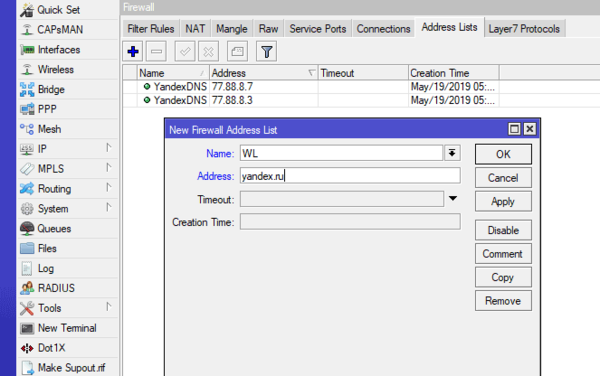
В командной строке это же действие можно выполнить так:
/ip firewall address-list
add address=yandex.ru list=WLТаких списков мы можем создать сколько нам нужно, причем один и тот же адрес может входить сразу в несколько списков. Это удобно, если нужно обеспечить для разных групп пользователей доступ к разному набору сайтов. В итоге у вас должно получиться примерно следующее:
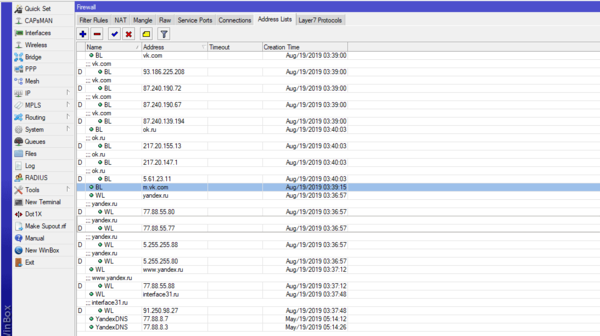
С доменами разобрались, остались пользователи. Существуют две политики применения правил: разрешено всем, кроме группы пользователей и запрещено всем, кроме группы пользователей. В любом случае у нас имеется группа пользователей, которая либо подвергается ограничениям, либо выводится из-под их действия. В грамотно спроектированной системе такая группа должна являться меньшинством, что обеспечит минимальную нагрузку на сетевое оборудование.
Также вспомним, что в руках у нас роутер, т.е. устройство, работающее на сетевом уровне (L3), а значит основные параметры, с которыми он может работать — это адрес источника и адрес назначения. Адрес назначения — это домен, выше мы его уже разобрали. Адрес источника — это как раз пользователь, точнее — сетевое устройство пользователя. В самом простом случае мы можем создать еще один список и добавить туда IP-адреса нужных устройств.
Но на практике адреса раздаются сервером DHCP, это не проблема, создаем резервирование IP-адреса, для чего следует перейти в IP — DHCP-Server — Leases и открыв запись нужного адреса нажать Make Static.
После чего закрываем и снова открываем запись и в поле Address List вводим, если это первая запись, или выбираем имя списка, куда будет добавлен IP-адрес данного компьютера, в нашем случае это список USER.
Либо через командную строку:
/ip dhcp-server lease
add address=192.168.186.199 address-lists=USER mac-address=00:0C:29:B4:D0:05 server=dhcp1Таким образом мы получаем список пользователей, либо несколько списков, в которых указанные адреса будут находиться до тех пор, пока на сервере активно резервирование.
Черный список
Начнем с самого простого сценария — черного списка. Сначала настроим вариант, когда такой список применяется ко всем пользователям, кроме членов списка USER. Для этого перейдем в IP — Firewall — Filter Rules и создадим новое правило. На закладке General укажем Chain — forward и In. Interface — bridge1:
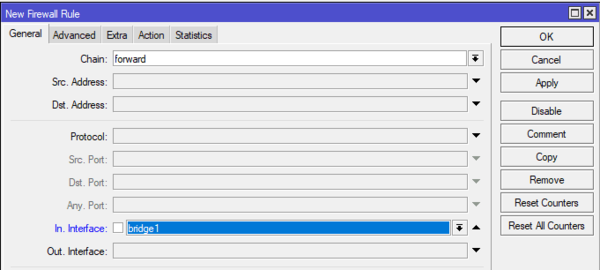
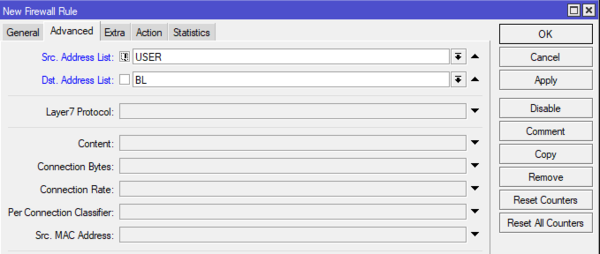
Данное правило должно располагаться самым первым в цепочке FORWARD, выше FastTrack.
Теперь попробуем посетить запрещенный сайт:
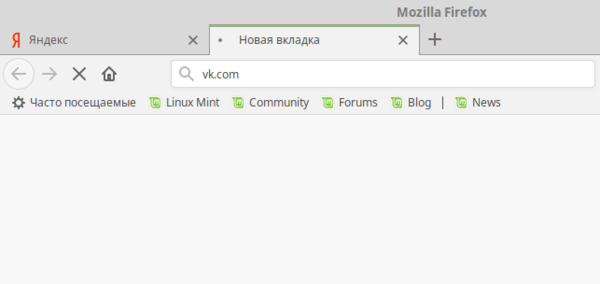
После замены действия при повторной попытке посетить ресурс мы сразу увидим сообщение о его недоступности:
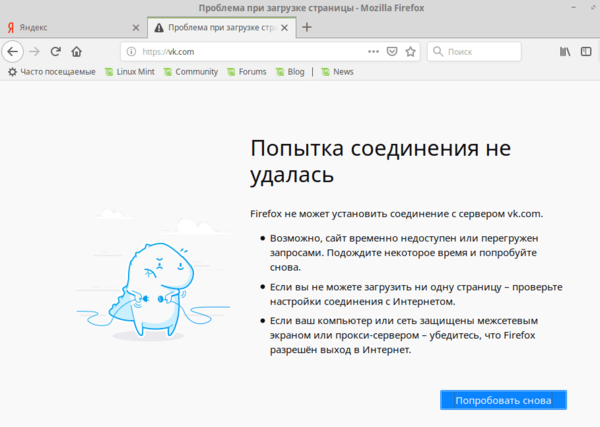
/ip firewall filter
add action=reject chain=forward dst-address-list=BL in-interface=bridge1 reject-with=icmp-network-unreachable src-address-list=!USERТеперь немного изменим задачу, применим черный список только к группе USER. Для этого немного изменим условия на закладке Advanced, а именно укажем Src. Address List — USER без восклицательного знака, в итоге условие будет читаться как: если источник в группе USER и назначение в группе BL.
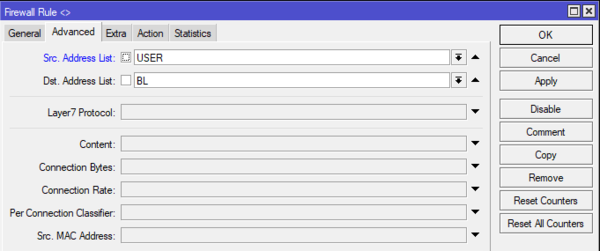
/ip firewall filter
add action=reject chain=forward dst-address-list=BL in-interface=bridge1 reject-with=icmp-network-unreachable src-address-list=USERТаким образом фильтрация по черным спискам не представляет особых сложностей. Все упирается в эти самые списки, которые нужно составлять и поддерживать в актуальном состоянии. Загрузить в роутер готовые списки из интернета также не очень хорошая идея, потому как каждый пакет будет проверяться на вхождение в список, что может вызвать серьезную нагрузку на роутер, при том, что подавляющее большинство адресов из этого списка ваши пользователи могут никогда не посещать. Поэтому следует трезво оценивать собственные ресурсы и возможности и применять списки там, где это действительно нужно.
Белые списки
На первый взгляд организация доступа в сеть по белым спискам ничем принципиально не отличается от черных, однако это не так, выше мы уже говорили почему и далее покажем это на примерах. А пока реализуем схему с доступом по белым спискам для всех, кроме группы USER.
Снова перейдем в IP — Firewall — Filter Rules и создадим новое правило. На закладке General также укажем Chain — forward и In. Interface — bridge1 , на Advanced указываем Src. Address List — !USER и Dst. Address List — !WL:
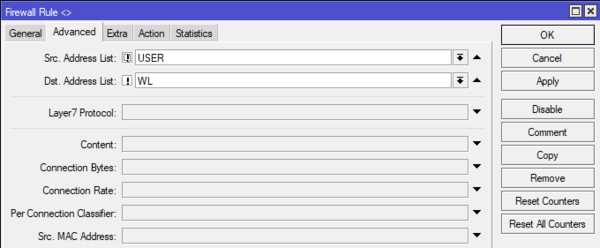
Аналогичное действие через консоль:
/ip firewall filter
add action=reject chain=forward dst-address-list=!WL in-interface=bridge1 reject-with=icmp-network-unreachable src-address-list=!USERДанное правило также следует располагать первым в цепочке FORWARD.
Добавим к разрешенным несколько адресов, в нашем случае yandex.ru и interface31.ru и попробуем открыть один их них. Яндекс открывается, но выглядит довольно непривычно.
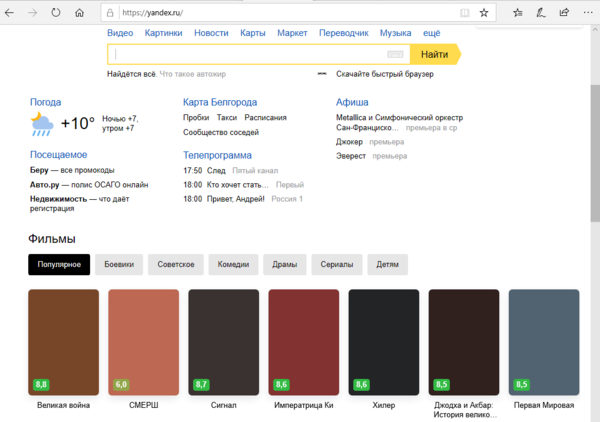
Теперь попробуем открыть наш сайт. А вот тут первый неприятный сюрприз:
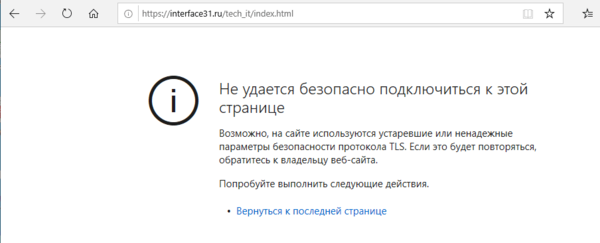
Для того, чтобы браузер смог проверить сертификат нам нужно разрешить доступ к сведениям центра сертификации, адреса нужных узлов можно найти в самом сертификате сайта:
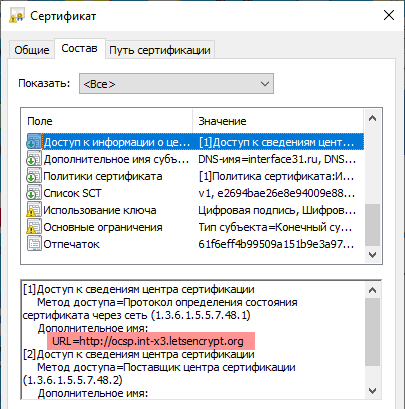
Чтобы применить белый список только к участникам группы немного изменим правило: в Adwanced указываем Src. Address List — USER, т.е. без восклицательного знака. Теперь логика правила изменится и будут блокироваться все соединения для группы USER, кроме тех, которые разрешены белым списком.

/ip firewall filter
add action=reject chain=forward dst-address-list=!WL in-interface=bridge1 reject-with=icmp-network-unreachable src-address-list=USERКак видим, технически организовать доступ по белым спискам не так уж сложно, гораздо сложнее обеспечить полноценную работу разрешенных сайтов, что требует достаточно долгой и кропотливой работы по выявлению и добавлению в список связанных ресурсов.
Layer 7 protocol
Layer 7 protocol — это методика поиска определенных вхождений в ICMP/TCP/UDP потоках при помощи регулярных выражений. На первый взгляд достаточно интересная возможность, существенно расширяющая степень контроля над проходящим трафиком, но есть один существенный недостаток. Как уже понятно из названия, данный вид фильтрации работает на прикладном (L7) уровне, т.е. полностью обрабатывается CPU и даже при небольшом количестве правил способен создать сильную нагрузку на оборудование, особенно старые (не ARM) модели.
Использовать L7 для блокировки сайтов не рекомендуют сами разработчики Mikrotik, справедливо замечая, что в большинстве случаев это не будет работать так, как задумано, но при этом вы будете впустую растрачивать вычислительные ресурсы роутера. На наш взгляд использовать L7 для задач, связанных с доступом к сайтам вообще бессмысленно. Современный трафик в подавляющем большинстве шифрованный и различного рода конструкции для анализа URL просто не будут работать, а управлять доступом на основе доменного имени вполне можно и на L3 (чем мы занимались выше).
По этой же самой причине не будут работать многие размещенные в интернете инструкции, где трафик фильтровался по содержимому, типам файлов или потоков, использовал параметры запросов и т.д. и т.п. Хотя мы до сих пор встречаем статьи, в которых по L7 пытаются блокировать соцсети или Youtube, мотивируя это большим числом адресов, использованием CDN, поддоменов и т.д. и т.п. Однако все это не выдерживает никакой критики, соцсети и видеохостинги прекрасно блокируются по доменному имени.
Мы не рекомендуем использовать L7 во всех тех случаях, когда задачу можно решить иным образом, применяя его только для решения специфичных задач. Например, выявления и блокировки какого-либо вида трафика.
Поставим для примера следующую задачу: заблокировать возможность установления SSH-соединений для клиентов сети. Решение в лоб — заблокировать исходящие соединения на 22 порт не принесет успеха, так как SSH-сервер может работать на произвольном порту. Поэтому нужно при помощи специальных паттернов определить наличие именно SSH-трафика и каким-то образом его блокировать.
Где брать паттерны? Опытные пользователи могут запустить сетевой сканер (tcpdump, Wireshark) и проанализировать доступное содержимое пакетов и на основании полученной информации составить регулярное выражение. Либо воспользоваться сайтом l7-filter.sourceforge.net, однако большая часть паттернов оттуда работать не будет. Во-первых, сайт достаточно старый, последний раз обновлялся в 2009 году, во-вторых, очень многие протоколы перестали использоваться в открытом виде, а используют SSL-шифрование. В этом случае вы просто увидите SSL-поток, блокировать который бессмысленно, так как вы заблокируете практически весь интернет.
Для решения нашей задачи сначала перейдем в IP — Firewall — Layer 7 protocol и создадим новый фильтр: в поле Name напишем произвольное имя, в нашем случае SSH, а в поле Regexp внесем регулярное выражение паттерна:
^ssh-[12]\.[0-9]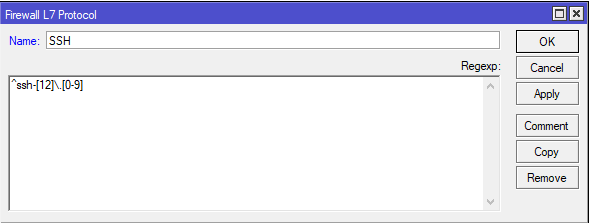
/ip firewall layer7-protocol
add name=SSH regexp="^ssh-[12]\\.[0-9]"Что делать дальше? Самое очевидное решение — использовать данный фильтр в правилах брандмауэра является примером того, как делать не надо. В этом случае через L7 фильтр будет проходить каждый пакет, что вызовет сильную нагрузку на CPU роутера.
Поэтому мы пойдем другим путем и на основании L7 фильтра будем маркировать соединения, которых гораздо меньше, чем пакетов. Перейдем в IP — Firewall — Mangle и создадим новое правило: на закладке General выставляем Chain — prerouting, Protocol — tcp и Сonnection Mark — no mark:
На закладке Advanced указываем использование созданного нами фильтра Layer 7 Protocol — SSH:
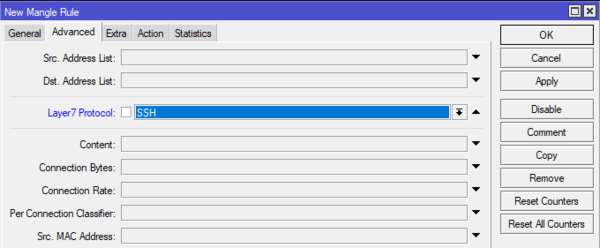
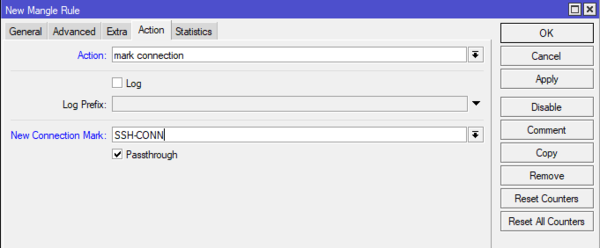
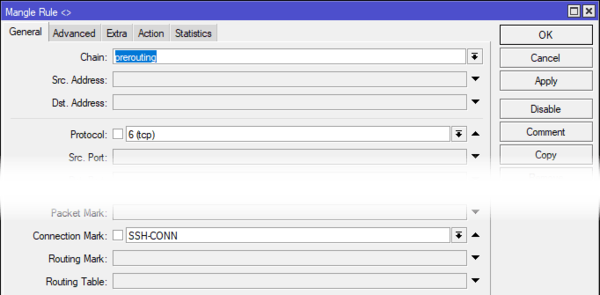
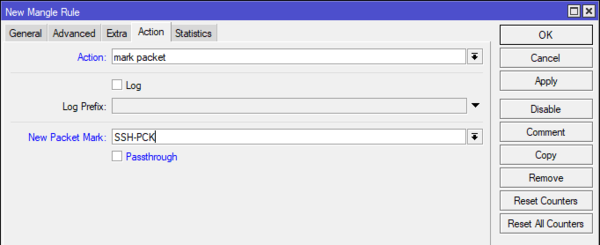
/ip firewall mangle
add action=mark-connection chain=prerouting connection-mark=no-mark layer7-protocol=SSH new-connection-mark=SSH-CONN passthrough=yes protocol=tcp
add action=mark-packet chain=prerouting connection-mark=SSH-CONN new-packet-mark=SSH-PCK passthrough=no protocol=tcpМногие читатели не работают с брандмауэром дальше таблицы Filter, поэтому что, что мы сейчас сделали в Mangle может показаться им какой-то особой магией. Коротко поясним наши действия. Первое правило проверяет все немаркированные соединения и те из них, которые сосуществуют фильтру L7, т.е. SSH-соединения получают метку SSH-CONN и продолжают движение по цепочке. Следующее правило проверяет соединения и все пакеты соединений, промаркированных как SSH-CONN снабжает меткой SSH-PCK.
Таким образом мы пометили все пакеты, относящиеся к SSH-соединениям, но L7 фильтр мы используем только для соединений, не нагружая роутер проверкой каждого пакета. Теперь запретим транзит таких пакетов, для этого вернемся в IP — Firewall — Filter Rules и создадим правило, на закладке General которого укажем: Chain — forward, Рrotocol — tcp, In Interface — bridge1 и Packet Mark — SSH-PCK:
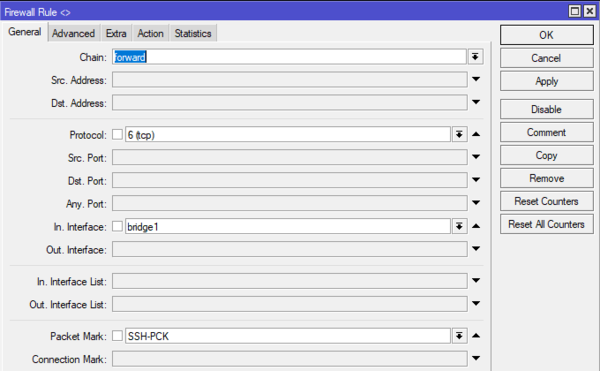
/ip firewall filter
add action=drop chain=forward in-interface=bridge1 packet-mark=SSH-PCK protocol=tcpСтавим это правило также в начало цепочки FORWARD и если вы все сделали правильно, то установить SSH-соединение из вашей сети больше никому не удастся.

Фильтрация по MAC-адресам
Наши читатели с завидным постоянством спрашивают нас как можно организовать фильтрацию по MAC-адресам. Мы уже говорили и повторим еще раз, что считаем такую фильтрацию не самым оптимальным способом, потому что для идентификации следует использовать более высокоуровневые параметры: пользователя или IP-адрес. Но если сильно хочется, то почему бы и нет.
Среди условий в правилах брандмауэра есть опция MAC-адреса, но в одном правиле можно указать только один адрес, т.е. для каждого MAC вам придется создать свою копию правила, что увеличит нагрузку на устройство и сделает набор правил трудночитаемым.
В тоже время MAC-адрес нам нужен для одной единственной цели — идентифицировать пользователя, что мы также можем сделать и по IP-адресу, для этого нам нужно будет преобразовать MAC в IP, который уже можно добавить в один из списков и использовать представленные нами выше правила. В этом нам снова поможет таблица Mangle.
Откроем IP — Firewall — Mangle и добавим правило, на закладке General укажем Chain — prerouting, In Interface — bridge1, на Advanced в поле Src. MAC Address укажем MAC-адрес нужного устройства.
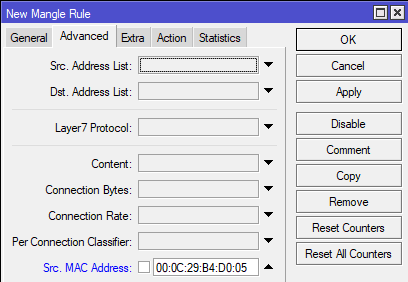
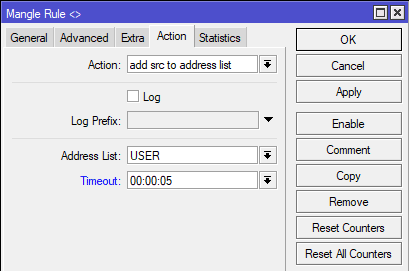
/ip firewall mangle
add action=add-src-to-address-list address-list=USER address-list-timeout=5s chain=prerouting in-interface=bridge1 src-mac-address=00:0C:29:B9:FF:2EТеперь первый пришедший с данного устройства пакет добавит его IP-адрес в указанный нами список, тем самым связав его с текущим MAC на время указанное в Timeout. Для каждого следующего устройства необходимо создать подобное правило, также не забывайте снабжать каждое из них комментарием, чтобы впоследствии вам и вашим коллегам было понятно о каком именно устройстве идет речь.
Заключение
Как видим возможности RouterOS позволяют решать достаточно сложные задачи используя даже недорогие роутеры. Но следует понимать ограничения всех вышеперечисленных методов, осознавая их достоинства и недостатки. А также соотносить свои требования с возможностями оборудования. Если понимать и принимать во внимание эти факторы, то фильтрация по спискам на Mikrotik будет эффективным инструментом в руках администратора. В противном случае вы получите только разочарование и иные негативные последствия. Поэтому пожелаем вам благоразумия и напомним: хороший администратор выбирает для каждой задачи наиболее подходящий инструмент, что является признаком профессионализма. А фанатизм еще никого до добра не доводил.
Научиться настраивать MikroTik с нуля или систематизировать уже имеющиеся знания можно на углубленном курсе по администрированию MikroTik. Автор курса, сертифицированный тренер MikroTik Дмитрий Скоромнов, лично проверяет лабораторные работы и контролирует прогресс каждого своего студента. В три раза больше информации, чем в вендорской программе MTCNA, более 20 часов практики и доступ навсегда.
Запретить какой-либо ресурс можно несколькими вариантами, каждый вариант имеет свои плюсы и минусы, есть еще множество вариантов как заблочить сайт на Микротик, кроме описанных в данной статье.
1.1 Блокировка сайтов по ip адресу — 1.
Перейдите в Terminal и введите команды, где в поле address нужно указать сайт, к которому будет блокирован доступ:
/ip firewall address-list add list=Block_sites address=adminwin.ru disabled=no /ip firewall address-list add list=Block_sites address=pikabu.ru disabled=no /ip firewall filter add chain=forward src-address-list=Block_sites protocol=tcp action=reject reject-with=tcp-reset disabled=no
Обязательное условие.
В IP — Firewall — Filter Rules созданное правило должно быть выше остальных.
1.2 Блокировка сайтов по ip адресу — 2.
Еще один способ блокировки по IP-адресу сайта заключается в добавлении ip-сайта в адрес лист, вместо доменного имени.
Что бы узнать ip сайта, нужно в Terminale или командной строке ввести ping adminwin.ru или nslookup adminwin.ru, после чего отобразится нужный нам адрес.
/ip firewall address-list add list=Block_sites address=31.20.13.34 disabled=no /ip firewall address-list add list=Block_sites address=31.20.13.35 disabled=no /ip firewall filter add chain=forward src-address-list=Block_sites protocol=tcp action=reject reject-with=tcp-reset disabled=no
Как и в первом случае, правило должно быть выше остальных в IP — Firewall — Filter Rules.
2. Блокировка сайтов через Layer7-protocol.
Последовательность такая: Создаем layer7-protocol с блокируемым ресурсом, маркируем соединения на указанный ресурс, далее маркируем пакеты с данного соединения и режем все через firewall.
/ip firewall layer7-protocol add name=youtube regexp="^.+(youtube).*\$" /ip firewall mangle add action=mark-connection chain=prerouting protocol=udp dst-port=53 connection-mark=no-mark layer7-protocol=youtube new-connection-mark=BLOCK_connection_youtube passthrough=yes add action=mark-packet chain=prerouting connection-mark=BLOCK_connection_youtube new-packet-mark=BLOCK_youtube_packet /ip firewall filter add action=drop chain=forward packet-mark=BLOCK_youtube_packet add action=drop chain=input packet-mark=BLOCK_youtube_packet
В некоторых случаях требуется перезагрузка роутера, что бы изменения вступили в силу.
/system reboot
3. Блокировка с помощью DNS.
Это случай подразумевает, что на ваших ПК в роли DNS указан IP роутера,а не провайдера, то есть чаще всего 192.168.0.1.
/ip dns static add name="adminwin.ru" address=127.0.0.1 /ip dns static add name="pikabu.ru" address=127.0.0.1
4. И еще один способ в одну строчку.
Указываем content= адрес сервера.
/ip firewall filter add action=reject chain=forward content=adminwin.ru protocol=tcp reject-with=tcp-reset
Пишите в комментариях, каким способом вы воспользовались, возможно использовали какой-то другой, не описанный в статье.